
 Контекстная реклама
Контекстная рекламаАнализ конверсий в Яндекс.Метрике и Google Analytics
Аналитика работы рекламных кампаний невозможна без показателя конверсии, однако часто настройки конверсий задаются неправильно: за цель полагаются не те события, которые нужны, или наоборот, цели не фиксируются вовсе. Значит ли это, что в этом случае нельзя провести нормальный анализ и все данные будут с искажениями? Не совсем так. Разберем на примере Google Analytics и Яндекс.Метрики.
Анализ конверсий в Гугл Аналитикс
Открываем в Аналитикс интересующее нас представление и переходим в раздел Источники трафика — Весь трафик — Источник/канал. После этого создаем Пользовательский сегмент
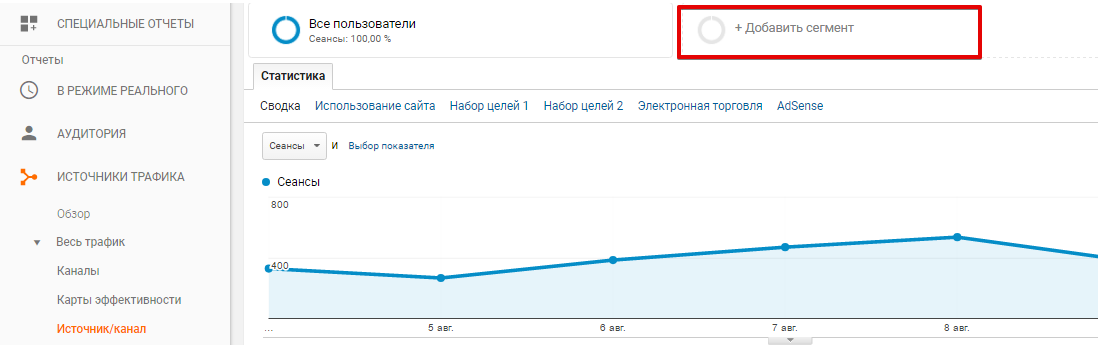
Добавляем созданный сегмент.
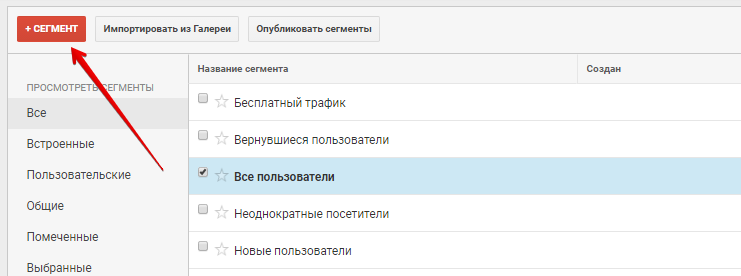
Далее продвигаемся в меню Расширенный — Условия. Здесь можно отфильтровать всех пользователей по тому, какие страницы они посещали. И если после заполнения заявки они переходят на страницу с благодарностью, то фильтр будет работать на основе урла либо тайтла страницы. Конечно, помимо этого можно создать дополнительные сегменты, которые будут показывать другие важные действия посетителей на сайте: посещение страницы контактов, корзины, просмотр более трех страниц, продолжительность визита и т.д.

После этого мы увидим все сеансы, во время которых было совершено то или иное действие. Иными словами, это фиксация целей конверсий. Кроме непосредственно количества сеансов мы можем узнать, откуда пришли эти пользователи, по каким ключам они переходили и т.д.
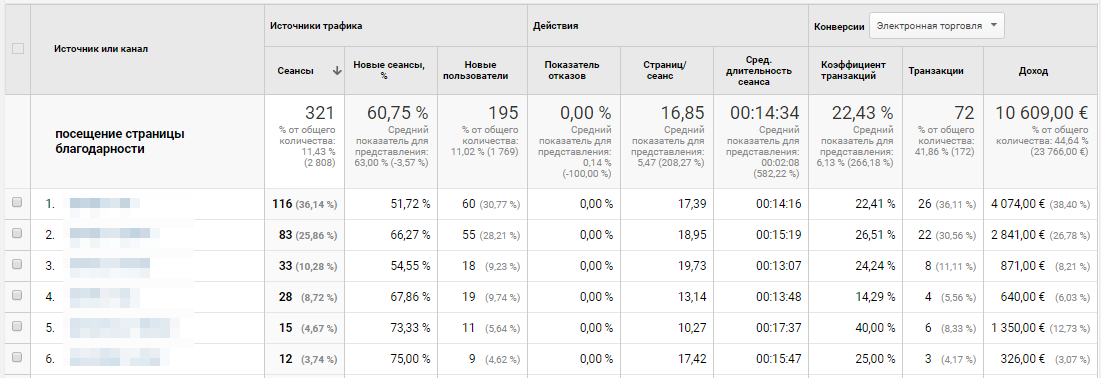
Для дополнительной аналитики, можно сравнить трафик с разных каналов.
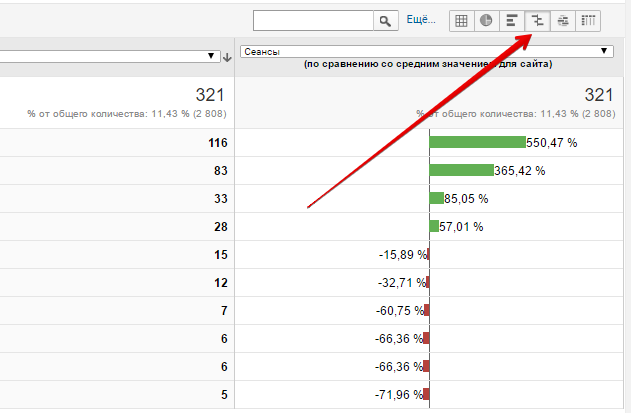
Анализ конверсий в Яндекс Метрике
Действия в Метрике во многом аналогичны.
В начале переходим в меню Отчёты — Источники, сводка
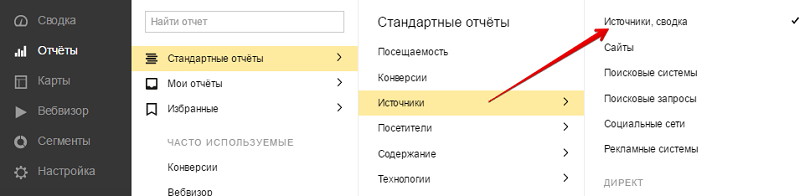
В подменю «для людей, у которых» указываем адрес интересующей нас страницы либо иные характеристики (продолжительность визита, количество просмотренных страниц и т.д.).
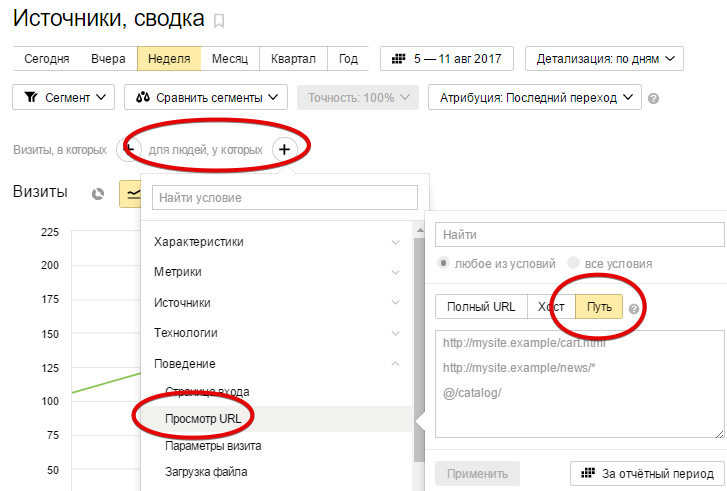
Для более точно сравнения отсортируем все визиты по показателю отказов.
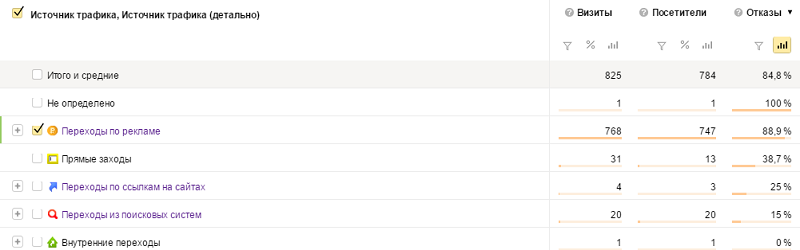
Другой способ анализа конверсий, если были изначально плохо настроены, более наглядный, но при этом трудоемкий и ограничен лишь двумя неделями. Переходите в Вебвизор и смотрите на пользовательскую активность: нам нужны те, у которых как можно больше точек.

Просматривая ролик посещения обращайте внимание на цвета на временной шкале – красный и желтый могут свидетельствовать о заполнении формы.

Если вы нашли посещения, на которых совершались конверсионные действия, то подробности их можно посмотреть, раскрыв дополнительную информацию. Если у вас настроены UTM-метки, то вы получите все необходимые данные.
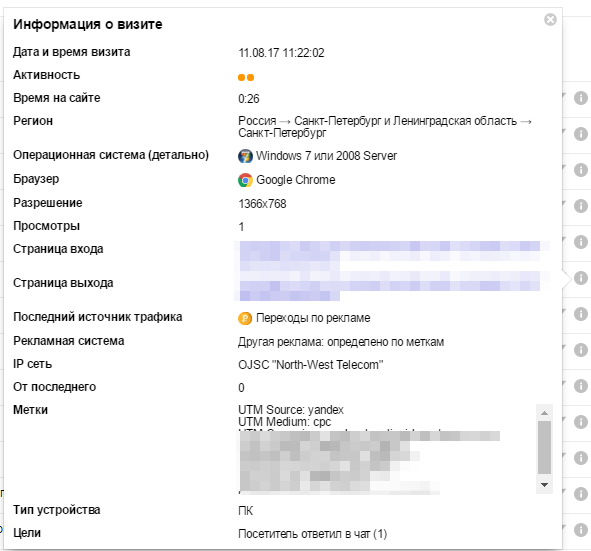
Выполняя действия согласно этому несложному алгоритму, вы сможете проанализировать конверсионные действия всех посетителей вашего сайта, даже если изначально цели конверсий были настроены неправильно.




/rating_on.png)